前回はWordPressのプロフィール写真の設定についてお伝えしました。
今回はWordPressのパーマリンクを設定します。

小石健と申します。YouTubeチャンネルはこちら。
パーマリンクとは?
「パーマリンク」とは、ウェブサイトの各記事を示すURLの一部のことです。
たとえば、当ブログの『ConoHa WINGでWordPressのブログを始める方法』という記事のURLは「https://koishiken.com/conohawing-start/」です。
このドメイン横の「conohawing-start」の部分がパーマリンクとなります。
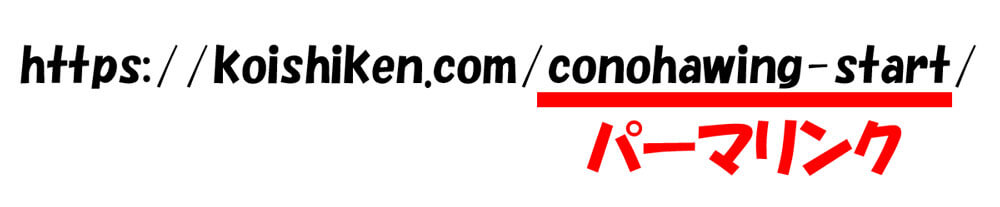
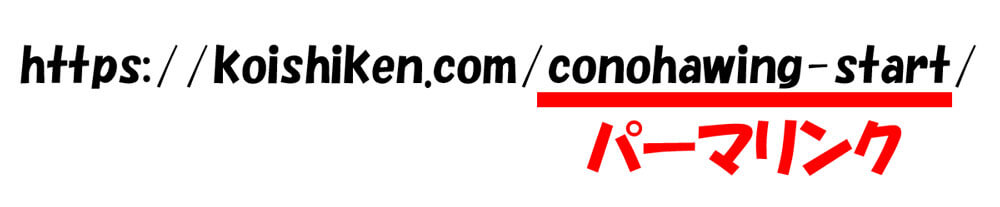
WordPressでは、パーマリンクをどのように表記するか事前に設定することができます。
記事を投稿したあとでパーマリンクを変更すると後々面倒なことになったりSEOで不利になったりするので、最初に設定するのをおすすめします。
パーマリンクを設定する必要性
なぜパーマリンクの設定が必要かというと、Googleが推奨しているURLの構造があるからです。
「Google検索セントラル」では以下のように述べられています。
「サイトのURL構造はできる限りシンプルにします。論理的かつ人間が理解できる方法でURLを構成できるよう、コンテンツを分類します。
Google検索セントラル『シンプルなURL構造を維持する』
可能な場合は、長いIDではなく意味のある単語をURLに使用します。」
要するに、URLは「シンプルで意味のある単語」が良い、ということです。
さきほど例にあげた「conohawing-start」というパーマリンクは、「ConoHa WINGでブログを始める記事なんだな」とすぐに理解できるものとなっています。
このように、パーマリンクもSEOを考慮して上記の意に沿うものに設定します。
WordPressのパーマリンク設定方法
WordPressでは簡単にパーマリンクの設定を行うことができます。
WordPressの管理画面の左メニュー「設定」から「パーマリンク」をクリックします。
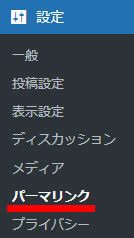
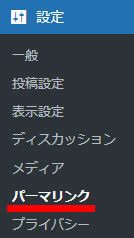
「共通設定」の項目にてパーマリンクをどのように表記するか設定することができます。
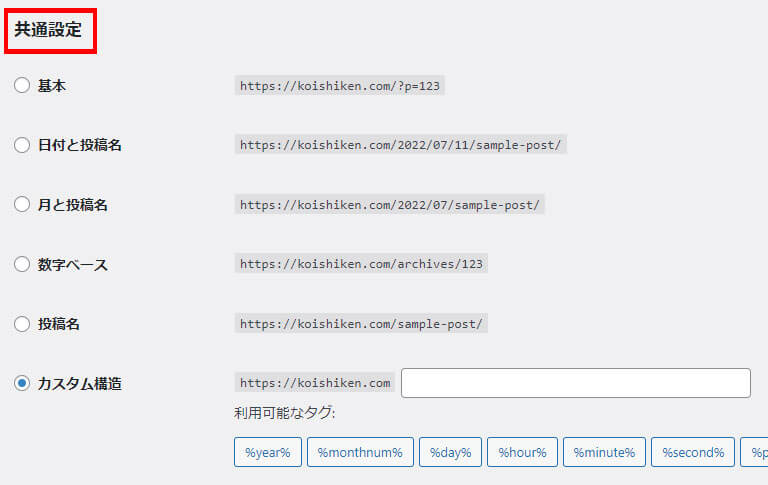
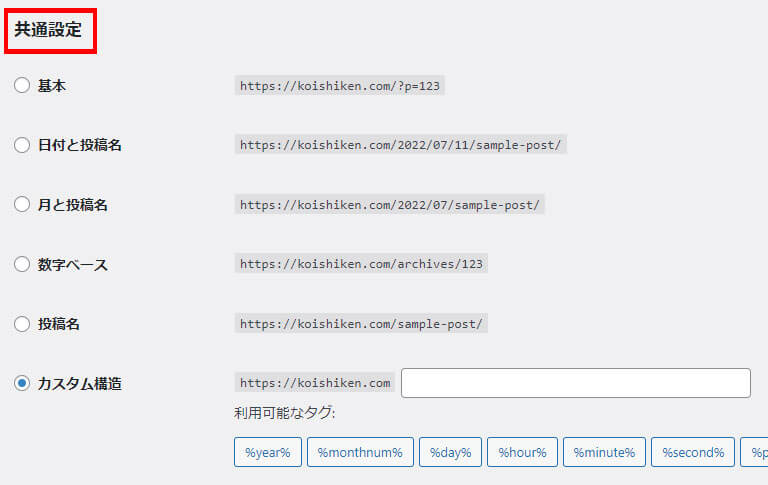
6つの設定はそれぞれメリット・デメリットがありますが、おすすめなのは「投稿名」です。
「投稿名」は各記事ごとにパーマリンクを自分で自由に入力して決めることができます。
設定を変更するには「投稿名」にチェックを入れます。
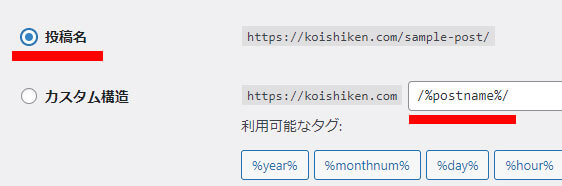
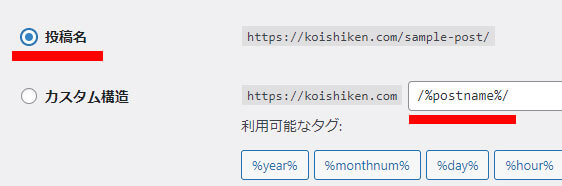
すると、その下の「カスタム構造」の欄に「/%postname%/」と自動で表示されるはずです。
確認できたら、同じ画面の下にある「変更を保存」をクリックします。
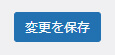
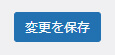
これでパーマリンクの設定は完了です。
WordPressの記事の編集画面でパーマリンクを入力
パーマリンクはWordPressの各記事の編集画面にて入力することができます。
下図がWordPressの記事の編集画面です。
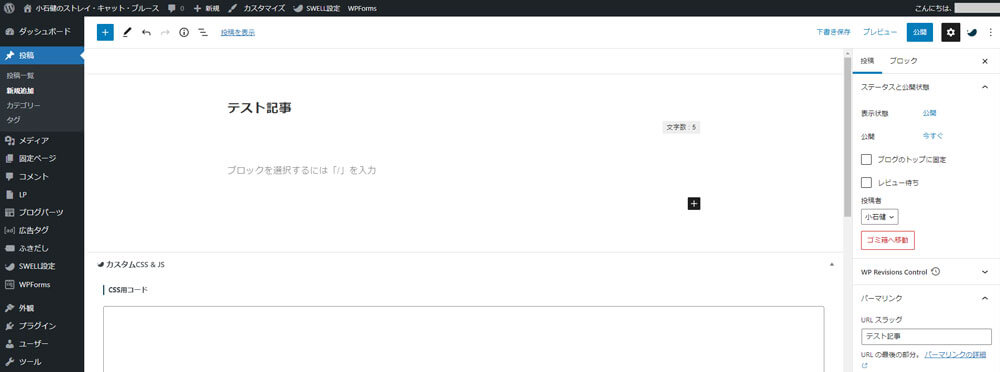
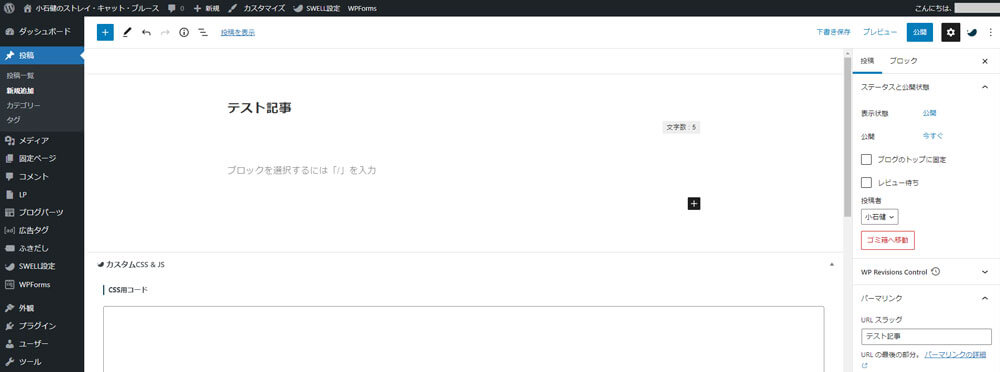
この画面右にある「URLスラッグ」の欄に任意のパーマリンクを入力します。
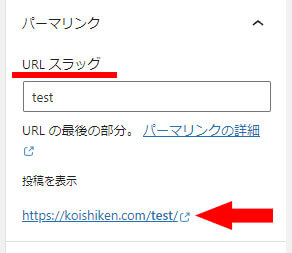
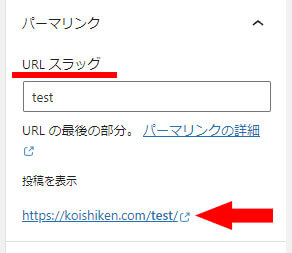
入力すると、その下の「投稿を表示」に表示されるURLにパーマリンクが反映されます。



これがその記事のURLとなります。
パーマリンクの注意点
パーマリンクには、さきほどのGoogleが述べた推奨事項の他にいくつかの注意点があります。
- キーワードはハイフン( – )で区切る。
- 英語表記(アルファベット表記)にする。
- むやみに変更しない。
キーワードはハイフンで区切る
これもGoogleの推奨事項で述べられていることです。
「ハイフンにより、ユーザーや検索エンジンがURLに含まれるコンセプトを簡単に識別できるようになります。」
Google検索セントラル『シンプルなURL構造を維持する』
逆に「URL内のキーワードをつなげている」のは非推奨とも記載されています。
前述の私の「conohawing-start」というパーマリンクは、ふたつの単語がハイフン( – )で区切られています。
これを「conohawingstart」とつなげるのはNGということです。
また、アンダースコア( _ )を使うのも非推奨とされています。
英語表記(アルファベット表記)にする
パーマリンクは日本語表記も可能ですが、URLを他に貼り付けたりSNSでシェアしたりするときに文字化けしてしまうのでおすすめできません。
たとえば、GoogleのURL欄に日本語パーマリンクのURLを貼ると、下図のように意味不明な長い文字列となってしまいます。


これではGoogleの意に反するうえに、閲覧者も不審に思って見てもらえなくなるおそれがあります。
なので、パーマリンク(ドメインも)は英語表記(アルファベット表記)にした方がいいかと思います。



私はGoogle翻訳を使って適当な英語を用いています。
むやみに変更しない
冒頭でも触れましたが、パーマリンクを変更すると色々とデメリットがあります。
まず、その記事のSEOの評価がゼロになってしまいます。
パーマリンクを変更することで、当然URLも別物になるからです。
こちらの認識では同じ記事でも、Googleなどの検索エンジンは別物として識別します。
そのため、これまで上位に表示されていた検索結果から記事が消えてしまうおそれがあります。
また、被リンクも無効になってしまいます。
「被リンク」とは外部のサイトに自分の記事のURLが貼られることで、SEOでも有利に働きます。
そのURLが別物となってしまえば、閲覧者は該当の記事にアクセスすることができなくなります。



大きな機会損失です。
そうならないためにも、事前にパーマリンクを設定して今後変更することがないURLにする必要があります。
以上、WordPressのパーマリンクの設定についてお伝えしてきました。
次回はWordPressの不要な記事と固定ページの削除を行います。




コメント